在数字艺术和内容创作领域,人工智能(AI)绘画工具正变得越来越普及。其中,Bing Image Creator凭借其强大的功能和易用性,成为了许多设计师和创意爱好者的首选。本文将为您提供一份详尽的Bing Image Creator使用教程,帮助您掌握AI绘画的技巧,轻松创作出令人惊艳的图像作品。我们将深入探讨如何使用Bing Image Creator,以及如何利用关键词提示来控制图像生成的效果,让您的创意无限延伸。无论您是初学者还是有一定经验的设计师,都能从本文中获得实用的知识和灵感。通过本文,你将学会如何使用AI免费生成图像,以及下载图像。
关键要点
- 了解如何使用Bing Image Creator免费生成AI图像。
- 掌握关键词提示的技巧,有效控制图像生成效果。
- 学习如何下载和分享您创作的AI艺术作品。
- 探索Bing Image Creator的局限性以及规避方法。
- 发现Bing Image Creator在内容创作和设计中的应用。
Bing Image Creator入门
什么是Bing Image Creator?
Bing Image Creator是由微软推出的一款AI图像生成工具,它基于OpenAI的DALL-E模型,能够根据用户提供的文本描述,自动生成相应的图像。与其他AI绘画工具相比,Bing Image Creator最大的优势在于其免费使用,降低了AI艺术创作的门槛。用户只需拥有一个微软账号,即可开始体验AI绘画的乐趣。
Bing Image Creator的核心在于其强大的文本到图像转换能力。用户可以通过输入简洁或详细的文本提示(Prompt),来引导AI生成符合要求的图像。提示的质量直接影响到生成图像的效果,因此,掌握一定的提示技巧对于获得满意的作品至关重要。
尽管Bing Image Creator是免费的,但它也存在一些限制。例如,用户每天的生成次数有限制,且生成的图像可能存在一定的随机性。此外,Bing Image Creator对于某些类型的提示可能无法很好地理解,导致生成图像与预期不符。不过,通过不断尝试和学习,用户可以逐渐掌握Bing Image Creator的特性,提高生成图像的质量和准确性。
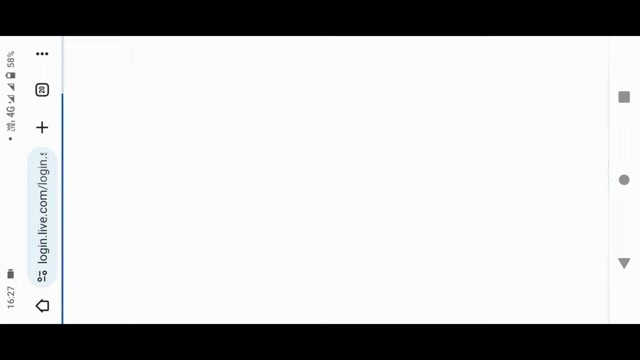
总而言之,Bing Image Creator是一款功能强大、易于使用的AI绘画工具,它为用户提供了一个免费的平台,可以尽情发挥创意,创作出各种风格的艺术作品。无论您是想制作独特的社交媒体内容、设计精美的PPT演示文稿,还是仅仅出于个人爱好,Bing Image Creator都能满足您的需求。
如何访问Bing Image Creator
访问Bing Image Creator非常简单,您可以通过以下几种方式:
- 通过Bing搜索引擎:在Bing搜索引擎中搜索“Bing Image Creator”,点击搜索结果中的官方链接即可进入。
- 通过Microsoft Edge浏览器:如果您使用的是Microsoft Edge浏览器,可以直接在地址栏中输入“Bing Image Creator”访问。
- 通过Bing App:Bing App也集成了Bing Image Creator,只要打开Bing App然后点击“Apps”,找到“Image creator”即可。
无论您选择哪种方式,都需要登录您的微软账号才能开始使用。如果您还没有微软账号,可以免费注册一个。
创建Bing Image Creator账号
详细注册步骤
要使用Bing Image Creator,首先需要一个微软账号。以下是详细的注册步骤:
- 打开Bing Image Creator注册页面:在浏览器中输入
 “signup.live.com”,进入微软账号注册页面。
“signup.live.com”,进入微软账号注册页面。 - 创建账号:点击“创建账户”,然后按照提示输入您的电子邮件地址或电话号码。您也可以选择使用新的电子邮件地址。
- 设置密码:设置一个安全的密码,并牢记您的密码。
- 填写个人信息:按照要求填写您的姓名、出生日期和国家/地区等个人信息。
- 验证邮箱:微软会向您的注册邮箱发送一封验证邮件,打开邮件并点击验证链接,完成邮箱验证。
- 完成验证:可能需要完成人机身份验证,例如旋转图片以匹配手指指向的方向。
- 同意协议:阅读并同意微软的服务协议和隐私政策。
- 注册完成:按照上述步骤操作完成后,您就成功注册了微软账号。现在,您可以使用该账号登录Bing Image Creator,开始您的AI绘画之旅了。
注意事项
- 请务必使用真实有效的个人信息进行注册,否则可能会影响您账号的正常使用。
- 请妥善保管您的账号和密码,避免泄露给他人。
Bing Image Creator使用指南
如何使用关键词提示(Prompt)
关键词提示是使用Bing Image Creator的关键。一个好的提示能够引导AI生成更符合您预期的图像。以下是一些提示技巧:
- 清晰明确:使用清晰、简洁的语言描述您想要生成的图像内容。例如,“一只戴着帽子的猫”比“一只宠物”更明确。
- 细节描述:添加细节描述可以提高生成图像的质量和准确性。例如,您可以描述猫的颜色、帽子的款式、背景环境等。
- 风格指定:如果您想要生成特定风格的图像,可以在提示中指定风格。例如,“印象派风格的风景画”、“卡通风格的人物”等。
- 使用修饰词:使用修饰词可以增强提示的效果。例如,“逼真的”、“梦幻的”、“充满活力的”等。
- 尝试不同的提示:如果您对生成的图像不满意,可以尝试修改提示,或者使用完全不同的提示。
示例:
- “一只穿着宇航服的猫,漂浮在星空中,超现实主义风格”
- “一幅色彩鲜艳的热带海滩风景画,阳光明媚,海浪拍打着沙滩”
- “一个赛博朋克风格的城市夜景,霓虹灯闪烁,高楼林立”
通过不断尝试和实践,您可以逐渐掌握关键词提示的技巧,创作出更符合您预期的AI图像作品。
AI绘画的步骤详解
使用Bing Image Creator进行AI绘画的步骤非常简单:
- 登录Bing Image Creator:使用您的微软账号登录Bing Image Creator。
- 输入关键词提示:在提示框中输入您想要生成的图像的关键词描述。
- 生成图像:点击“创建”按钮,等待AI生成图像。通常情况下,Bing Image Creator会生成多张图像供您选择。
- 选择图像:浏览生成的图像,选择您最满意的一张。
- 下载或分享:您可以将选定的图像下载到本地,或者分享到社交媒体平台。
相关文章

 “signup.live.com”,进入微软账号注册页面。
“signup.live.com”,进入微软账号注册页面。